Publicación y descarga de paquetes universales en Azure Artifacts
Azure DevOps Services
Los paquetes universales permiten a los desarrolladores almacenar una amplia gama de tipos de paquetes más allá de los tradicionales, como NuGet, npm, paquetes de Python, etc. Con la CLI de Azure, puede publicar y descargar paquetes universales directamente desde la línea de comandos. Aunque el tamaño de los paquetes publicados puede variar, alcanzar hasta 4 TB, siempre debe mantener el requisito esencial de incluir un nombre y un número de versión. Este artículo le guiará por los pasos necesarios para publicar y descargar paquetes universales desde la fuente de Azure Artifacts.
Prerrequisitos
Una organización de Azure DevOps y un proyecto. Cree una organización de o un proyecto de si aún no lo ha hecho.
Instale la extensión de Azure DevOps versión 0.14.0 o posterior.
Creación de una fuente
Si ya tiene una fuente, puede pasar a la sección siguiente. De lo contrario, siga los pasos siguientes para crear una nueva fuente de Azure Artifacts:
Inicie sesión en la organización de Azure DevOps y vaya al proyecto.
Seleccione Artefactos y, a continuación, Crear feed.
Proporcione un nombre para la fuente y establezca su visibilidad (quién puede ver paquetes de la fuente). Defina el Ámbito de su canal y, a continuación, active la casilla de verificación Orígenes ascendentes si desea incluir paquetes de registros públicos.
Seleccione Crear cuando haya terminado.
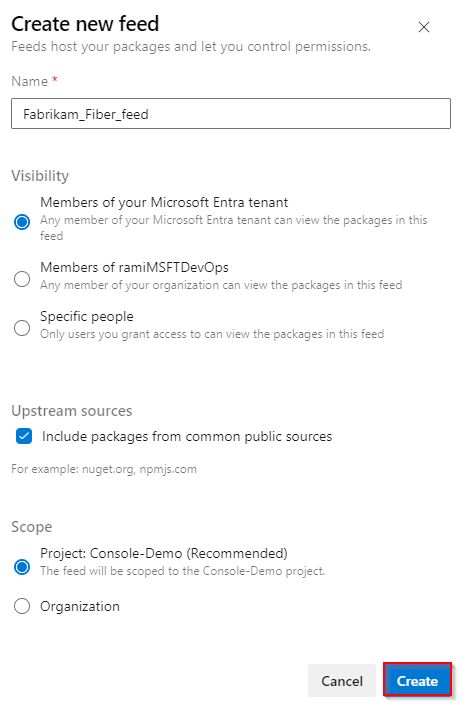
Nota
Las fuentes recién creadas designan el rol de Servicio de compilación del proyecto como Lector de fuente y ascendente (colaborador) por defecto.
Instalación de la extensión de Azure DevOps
El uso de la CLI ayuda a simplificar las tareas. Antes de continuar, asegúrese de que ha instalado la CLI de Azure (versión 2.10.1 o posterior). Además, es necesario instalar la extensión de Azure DevOps para administrar los servicios de Azure DevOps desde la línea de comandos.
Ejecute el siguiente comando para instalar la extensión de Azure DevOps:
az extension add --name azure-devopsSi ya tiene instalada la extensión de Azure DevOps y quiere actualizarla a la versión más reciente, ejecute el siguiente comando:
az extension update --name azure-devops
Conexión a la fuente
Inicie sesión en la organización de Azure DevOps y vaya al proyecto.
Seleccione Artefactos y, a continuación, seleccione la fuente en el menú desplegable.
Seleccione Conectar a la fuente y, a continuación, seleccione Paquetes universales en el panel de navegación izquierdo.
Siga las instrucciones de la sección Configuración del proyecto para conectarse a su fuente.
Ejecute el siguiente comando para iniciar sesión en la CLI de Azure:
az loginEjecute el siguiente comando para establecer el proyecto y la organización como configuración predeterminada de la CLI:
az devops configure --defaults project=<YOUR_PROJECT_NAME> organization=https://dev.azure.com/<YOUR_ORGANIZATION_NAME>
Nota
Si su organización usa un firewall o un servidor proxy, asegúrese de permitir direcciones IP y direcciones URL de dominio de Azure Artifacts.
Publicar paquetes universales
Para publicar un paquete universal en su feed, debe proporcionar un nombre de paquete y un número de versión.
El nombre del paquete debe estar en minúsculas, empezar y terminar con letras o números, y solo contener letras, números y guiones no consecutivos, caracteres de subrayado y puntos. La versión del paquete también debe estar en minúsculas y no debe incluir metadatos de compilación (+ sufijo). Consulte Control de versiones semántico para obtener más detalles.
Ejecute el siguiente comando para publicar su paquete universal en su fuente:
Feed con ámbito de organización:
az artifacts universal publish --organization https://dev.azure.com/<YOUR_ORGANIZATION> --feed <FEED_NAME> --name <PACKAGE_NAME> --version <PACKAGE_VERSION> --path <PACKAGE_DIRECTORY> --description <PACKAGE_DESCRIPTION>Fuente con ámbito de proyecto:
az artifacts universal publish --organization https://dev.azure.com/<YOUR_ORGANIZATION> --project <PROJECT_NAME> --scope project --feed <FEED_NAME> --name <PACKAGE_NAME> --version <PACKAGE_VERSION> --path <PACKAGE_DIRECTORY> --description <PACKAGE_DESCRIPTION>
Nota
Los paquetes universales que contienen un número excepcionalmente grande de archivos (100 0000+) pueden no publicarse. En este caso, se recomienda agrupar los archivos en un archivo ZIP de o archivo tar para reducir el número de archivos.
Visualización de paquetes publicados
Inicie sesión en la organización de Azure DevOps y vaya al proyecto.
Seleccione Artefactos y, a continuación, seleccione la fuente en el menú desplegable. Una vez completado correctamente el proceso de publicación, el paquete estará disponible en tu feed.
Descargar paquetes universales
Ejecute el siguiente comando para descargar un paquete universal determinado desde la fuente mediante la CLI de Azure:
Feed con ámbito de organización:
az artifacts universal download --organization https://dev.azure.com/<YOUR_ORGANIZATION_NAME> --feed <FEED_NAME> --name <PACKAGE_NAME> --version <PACKAGE_VERSION> --path <DOWNLOAD_PATH>Fuente con ámbito de proyecto:
az artifacts universal download --organization https://dev.azure.com/<YOUR_ORGANIZATION_NAME> --project <PROJECT_NAME> --scope project --feed <FEED_NAME> --name <PACKAGE_NAME> --version <PACKAGE_VERSION> --path <DOWNLOAD_PATH>
Descargar archivos específicos
Si desea descargar solo archivos específicos, use el parámetro --file-filter para capturar un subconjunto de archivos. Consulte Referencia de patrones de coincidencia de archivos para obtener más información.
Feed con ámbito de organización:
az artifacts universal download --organization https://dev.azure.com/<YOUR_ORGANIZATION_NAME> --feed <FEED_NAME> --name <PACKAGE_NAME> --version <PACKAGE_VERSION> --path <DOWNLOAD_PATH> --file-filter <MATCH_PATTERN>Fuente con ámbito de proyecto:
az artifacts universal download --organization https://dev.azure.com/<YOUR_ORGANIZATION_NAME> --project <PROJECT_NAME> --scope project --feed <FEED_NAME> --name <PACKAGE_NAME> --version <PACKAGE_VERSION> --path <DOWNLOAD_PATH> --file-filter <MATCH_PATTERN>
Ejemplo: Por ejemplo, el uso de --file-filter logs/.log coincidiría con cualquier archivo cuyo nombre contenga "logs" y termine con la extensión ".log" (por ejemplo, build_logs.log).
Descarga de la versión más reciente
Puede usar caracteres comodín * para descargar la versión más reciente de sus paquetes universales.
Ejemplos:
--version '*': descargue la versión más reciente.--version '1.*': descargue la versión más reciente con la versión principal 1.--version '1.2.*': descargue la última versión de la revisión con la versión principal 1 y la secundaria 2.
Nota
Los patrones de comodín no se admiten con versiones preliminares (paquetes con guiones en su número de versión).
